「お気に入りをダウンロードする方法はありますか?」 Spotify プレミアム プランに加入せずに Android フォンで曲を再生できますか?」 について話し合うことで、このよくある質問に答えましょう。 ベスト Spotify Android/デスクトップ用の MP3 コンバーターへ その際に使用できるもの。
この記事ではその中でも特におすすめのものを紹介しました Spotify で最高の利点を提供できる MP3 コンバーターに 受け Spotify 自由に歌. 音楽コンバーターの使用は、一部のデバイスまたはシステムで認識できないように設計されたコンテンツを利用できるようにするために非常に重要です。 Spotify.
最高を学ぶ Spotify Androidまたはデスクトップ用のMP3コンバーターに変換して、いつものお気に入りをお楽しみください Spotify オフラインの曲。
記事の内容 パート1.から音楽をダウンロードできますか Spotify 私のAndroid携帯に直接?パート2。ベスト Spotify 3 年に Android またはデスクトップ用の MP2024 コンバーターにパート3。変換する方法 Spotify 無料で MP3 に変換し、その曲を Android に転送しますか? まとめ
Spotify は、現在最も広く使用されている音楽ストリーミング プラットフォームの XNUMX つで、無料アカウントとプレミアム アカウントの両方を提供しています。
XNUMX つのプラン / アカウント お気に入りの曲にたどり着くのに役立ちますが、プレミアムアカウントは、より楽しくエキサイティングな体験を提供できるアカウントです Spotify。 デバイスに曲をダウンロードし、オフラインでストリーミングすることができます。 一方、無料アカウントの場合は、これを行うことはできません。 インターネットに接続している場合にのみトラックをストリーミングできます。
したがって、曲をオフラインで直接聴きたい場合は、 Spotify、アカウントをプレミアム プランにアップグレードする必要があります。 そして、私には次の手順があります 直接ダウンロード Spotify プレミアム アカウントをお持ちの場合は、Android デバイスの曲:
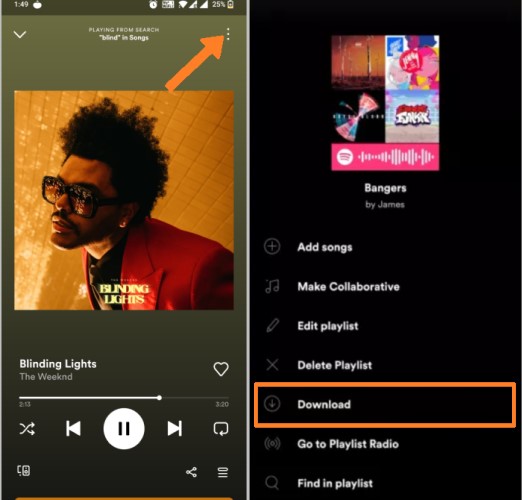
ベストXNUMXをあげましょう Spotify デバイスに音楽ファイルを保存する際に使用できる Android/デスクトップ用の MP3 コンバーターに変換します。
の主要な機能の1つ TuneSolo その能力は 変換する Spotify 音楽を MP3 などの他の一般的なオーディオ形式に変換、WAV、FLAC、およびM4A。 TuneSolo 実際に最高のXNUMXつです Spotify MP3コンバーターへ。
のもうXNUMXつの重要な機能 TuneSolo Spotify 音楽コンバーター ユーザーが Mac または Windows デバイスに音楽ファイルをダウンロードするのを支援する機能です。 あなたが好きなすべてのトラックとアルバムに名前を付けて、 TuneSolo あなたがそれを得るのを助けることができます。 から曲をダウンロードした後、Android 携帯に曲を転送できます。 Spotify Tunesolo.

ダウンロード機能は以下の方法で実行できますので、 TuneSolo、ユーザーはインターネット接続や安定した信号を気にすることなく、オフラインでトラックをストリーミングすることもできます。 いつでもどこでも好きなときに曲をストリーミングできます。
少し前に利用可能であると述べた出力形式はすべて、多くのデバイスで再生可能です。 したがって、曲をたとえば MP3 形式に変換してデバイスに保存すると、別のデバイスに転送して、任意のさまざまなデバイスを使用してストリーミングを楽しむことができます。
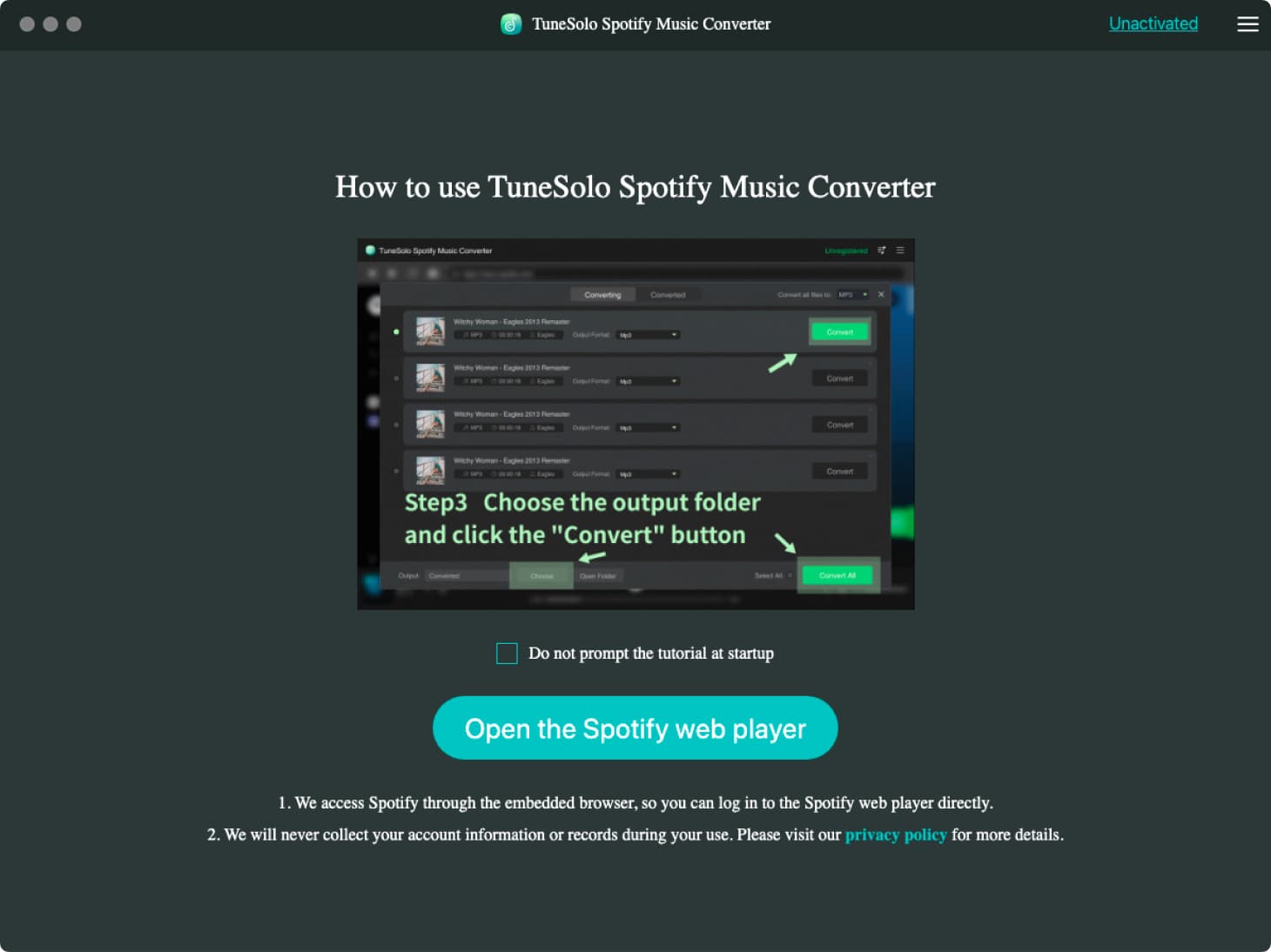
以前に取り組んだ音楽コンバーターと同様に、別の最も推奨されるものの XNUMX つ Spotify Android/デスクトップ用の MP3 コンバーターへの変換は NoteBurner です。 この音楽コンバーターは、Mac と Windows の両方に対応しています。
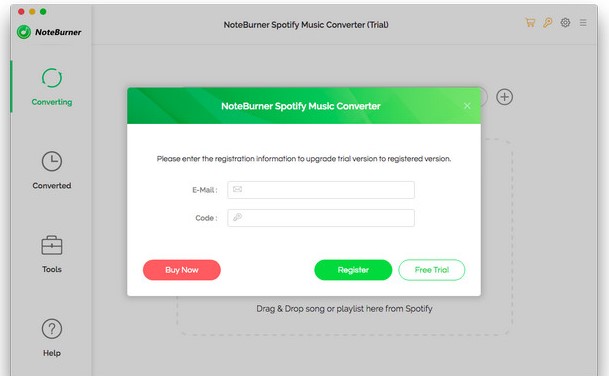
最高のリストのXNUMX番目のもの Spotify Androidまたはデスクトップ用のMP3コンバーターはSidifyです Spotify 音楽コンバーター。 これは、実際には、前述の音楽コンバーターとほぼ同じインターフェイスを備えています。
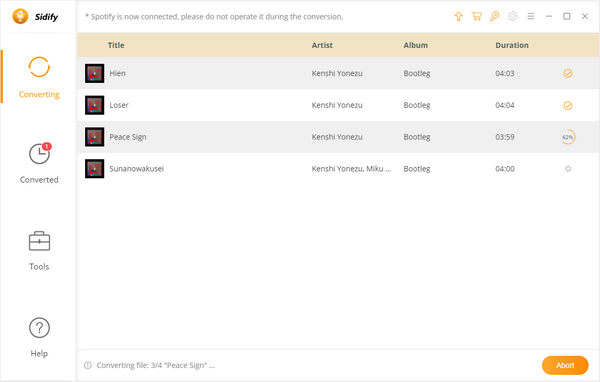
これら3 Spotify Android/デスクトップ用の MP3 コンバーターはすべて非常に便利で、すべてのユーザーにとって有利です。 目標を達成し、お気に入りのものをすべて手に入れるために、議論されたものからXNUMXつを自由に選択できます Spotify 音楽コンテンツ。
XNUMX人からは Spotify 少し前に議論された MP3 コンバーターについては、さらに議論を深めます。 TuneSolo Spotify 音楽コンバーター 方法の詳細な手順に取り組むことによって 変換 Spotify MP3への音楽 この注目すべき音楽コンバータを使用しています。
ステップ 1. の最新バージョンをダウンロードする Tunesolo Spotify Mac または Windows コンピュータへの音楽コンバータ。
ステップ 2. ツールを開き、「Open the Spotify ビルトインにアクセスするための「web player」ボタン Spotify の Web プレーヤー Tunesolo.
ステップ 3。 にサインインします Spotify 音楽の検索と変換プロセスを続行するための無料アカウント。 あなたは何を選ぶかを知ることができます Spotify ダウンロードしてMP3形式に変換したい曲。

ステップ 4. 曲、プレイリスト、またはアルバムを選択したら、「+」ボタン (ソフトウェア インターフェイスの右側にあるバブル) に直接ドラッグ アンド ドロップして、変換リストに追加する必要があります。
ステップ 5. ポップアップ ウィンドウで、出力形式を MP3 として選択します。 その後、変換された音楽ファイル用の出力フォルダーも割り当てる必要があります。
ステップ 6. 曲のアップロードと出力形式の選択がすでに設定されている場合は、「すべてのアイテムを変換」ボタンをクリックして、最終的に変換プロセスを開始できます。
変換が完了するまで数分待つ必要があります。 その後、変換された曲を取得して、 それらを複数のデバイスに永久に保存します.

ここで、変換された曲を転送したい場合は、最高のツールの XNUMX つを使用してください。 Spotify Android およびデスクトップ用の MP3 コンバーターを Android フォンなどの他のデバイスに変換するプロセスが簡単になりました。 これらの変換された曲を Android デバイスに正常に転送するために使用できる最良の方法を以下にリストしました。
USB ケーブルの使用は、実際には、コンピュータからモバイル デバイスにデータを転送する最も簡単な方法の XNUMX つです。 USB ケーブルを使用して XNUMX つのデバイスを接続し、コンピュータからファイルの送信を開始するだけです。 あるいは、音楽ファイルをコピーして Android スマートフォンに貼り付けることもできます。
変換された音楽ファイルを転送するもう XNUMX つの効果的な方法は、ファイルをアップロードすることです。 Googleドライブ、またはで ドロップボックス、またはその他のクラウド ストレージ サービスで。 次に、Android フォンを使用して、前述のアカウントのいずれかにサインインし、Android デバイスに音楽ファイルを直接ダウンロードします。
Bluetooth を使用する方法が最も早い方法になります。 両方のデバイスの Bluetooth をオンにするだけです。 その後、Android スマートフォンを新しい接続デバイスとしてコンピュータに追加し、XNUMX つのデバイスをペアリングする必要があります。 成功したら、音楽ファイルの転送を開始できます。
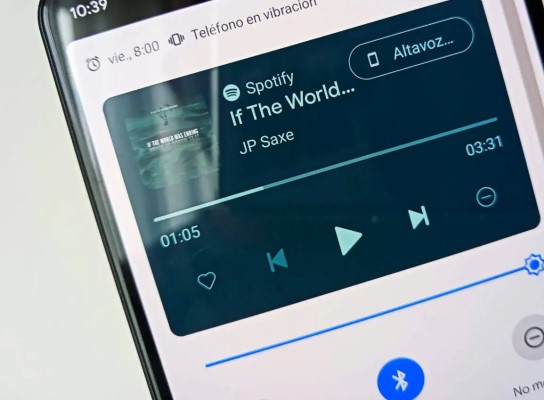
それがそれです! 最も愛する人のすべてを転送したいと常に思っていた場合 Spotify Android スマートフォンに曲を取り込むには、たくさんのオプションから選択できるようにしました。 しかし、その中には、 Spotify Android/デスクトップ用の MP3 コンバーターについて説明しましたが、これを利用することを強くお勧めします。 TuneSolo Spotify ミュージックコンバータ。
このツールは非常に使いやすく、以前のディスカッションに含まれていた簡単な手順によって証明されました。 このツールがユーザーに提供できる多くの機能とサービスもあります。
ホーム
Spotify 音楽変換
無料 Spotify Android およびデスクトップ用の MP3 コンバーターへ
コメント(0)
返信
1.君の名は。
2.あなたの電子メール
3.あなたのレビュー
Copyright © 2024 TuneSolo Software Inc.無断複写・転載を禁じます。
コメントを書く
1.君の名は。
2.あなたの電子メール
3.あなたのレビュー
送信